第11课 让相片更清晰 教学设计 (3)
文档属性
| 名称 | 第11课 让相片更清晰 教学设计 (3) | 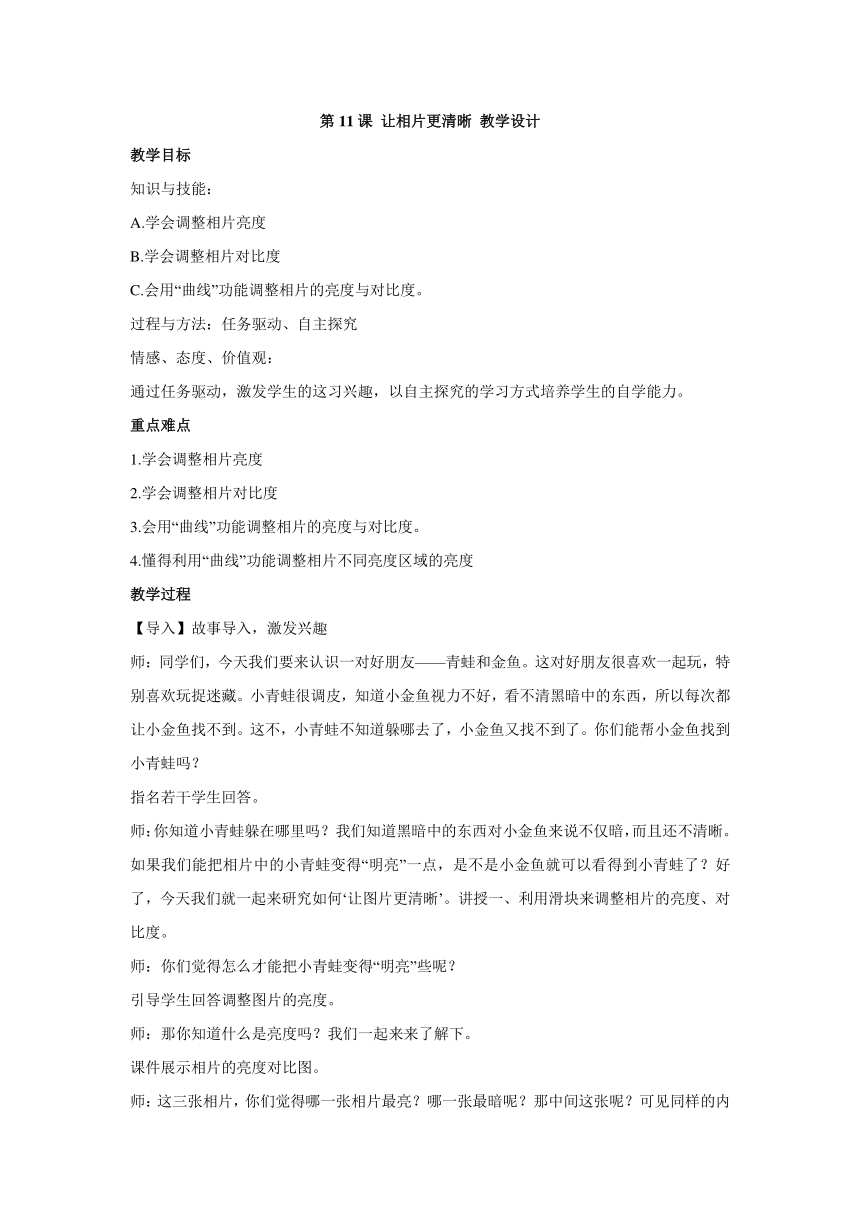 | |
| 格式 | zip | ||
| 文件大小 | 119.4KB | ||
| 资源类型 | 教案 | ||
| 版本资源 | 闽教版 | ||
| 科目 | 信息科技(信息技术) | ||
| 更新时间 | 2017-12-06 13:17:09 | ||
图片预览
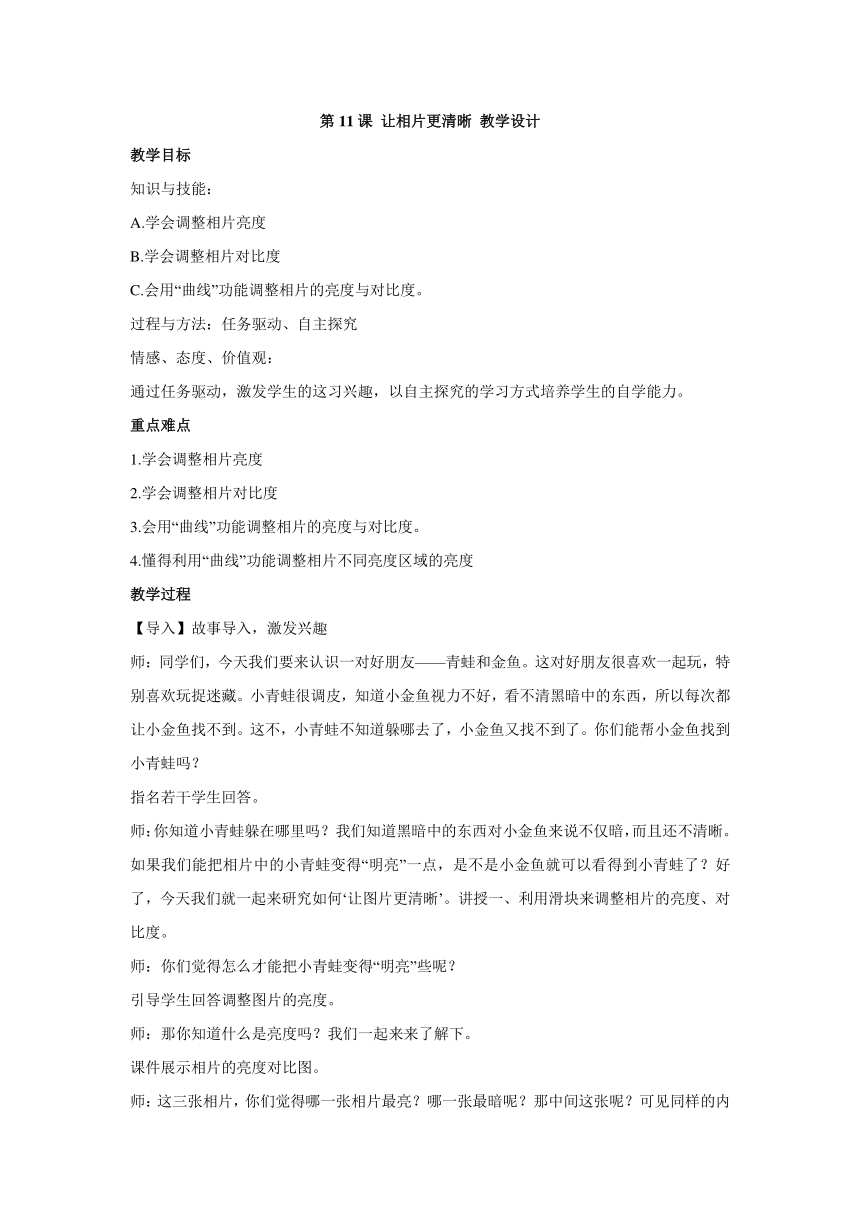
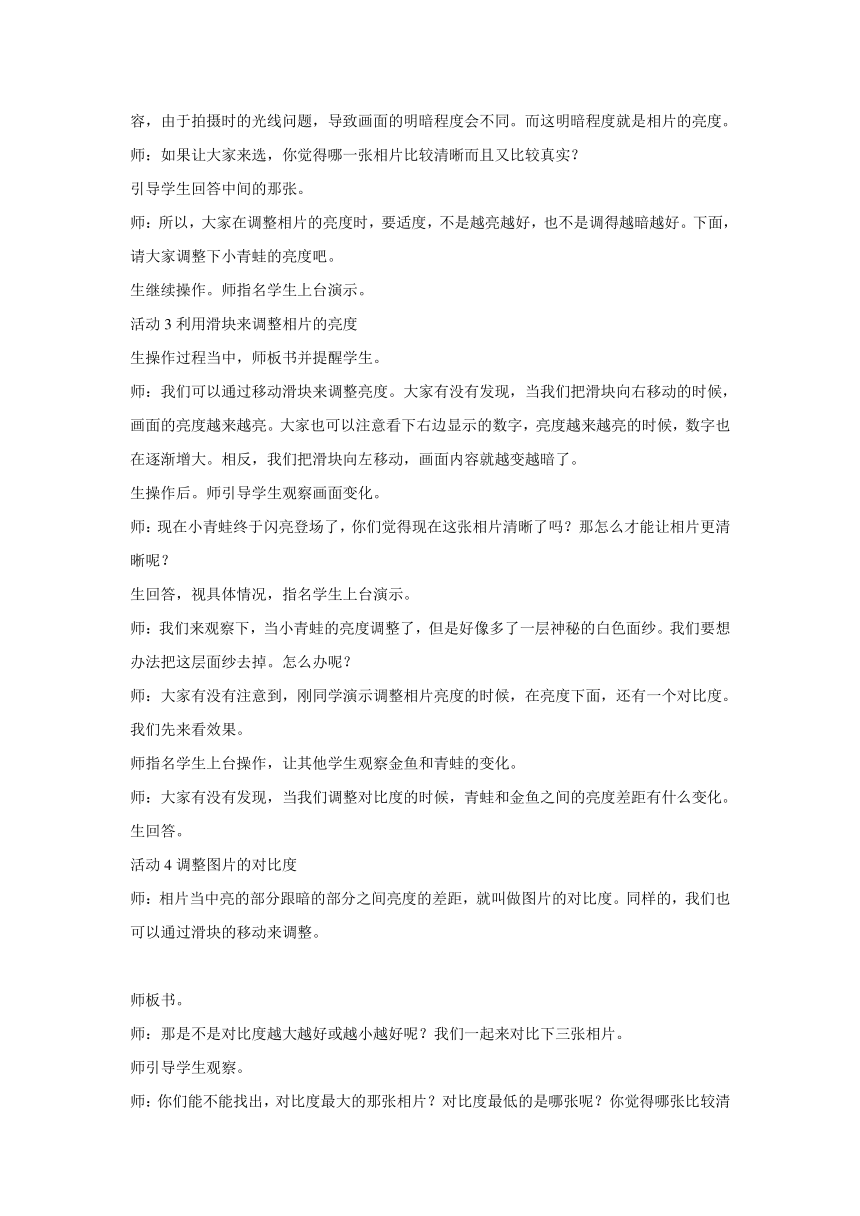
文档简介
第11课
让相片更清晰
教学设计
教学目标
知识与技能:
A.学会调整相片亮度
B.学会调整相片对比度
C.会用“曲线”功能调整相片的亮度与对比度。
过程与方法:任务驱动、自主探究
情感、态度、价值观:
通过任务驱动,激发学生的这习兴趣,以自主探究的学习方式培养学生的自学能力。
重点难点
1.学会调整相片亮度
2.学会调整相片对比度
3.会用“曲线”功能调整相片的亮度与对比度。
4.懂得利用“曲线”功能调整相片不同亮度区域的亮度
教学过程
【导入】故事导入,激发兴趣
师:同学们,今天我们要来认识一对好朋友——青蛙和金鱼。这对好朋友很喜欢一起玩,特别喜欢玩捉迷藏。小青蛙很调皮,知道小金鱼视力不好,看不清黑暗中的东西,所以每次都让小金鱼找不到。这不,小青蛙不知道躲哪去了,小金鱼又找不到了。你们能帮小金鱼找到小青蛙吗?
指名若干学生回答。
师:你知道小青蛙躲在哪里吗?我们知道黑暗中的东西对小金鱼来说不仅暗,而且还不清晰。如果我们能把相片中的小青蛙变得“明亮”一点,是不是小金鱼就可以看得到小青蛙了?好了,今天我们就一起来研究如何‘让图片更清晰’。讲授一、利用滑块来调整相片的亮度、对比度。
师:你们觉得怎么才能把小青蛙变得“明亮”些呢?
引导学生回答调整图片的亮度。
师:那你知道什么是亮度吗?我们一起来来了解下。
课件展示相片的亮度对比图。
师:这三张相片,你们觉得哪一张相片最亮?哪一张最暗呢?那中间这张呢?可见同样的内容,由于拍摄时的光线问题,导致画面的明暗程度会不同。而这明暗程度就是相片的亮度。
师:如果让大家来选,你觉得哪一张相片比较清晰而且又比较真实?
引导学生回答中间的那张。
师:所以,大家在调整相片的亮度时,要适度,不是越亮越好,也不是调得越暗越好。下面,请大家调整下小青蛙的亮度吧。
生继续操作。师指名学生上台演示。
活动3利用滑块来调整相片的亮度
生操作过程当中,师板书并提醒学生。
师:我们可以通过移动滑块来调整亮度。大家有没有发现,当我们把滑块向右移动的时候,画面的亮度越来越亮。大家也可以注意看下右边显示的数字,亮度越来越亮的时候,数字也在逐渐增大。相反,我们把滑块向左移动,画面内容就越变越暗了。
生操作后。师引导学生观察画面变化。
师:现在小青蛙终于闪亮登场了,你们觉得现在这张相片清晰了吗?那怎么才能让相片更清晰呢?
生回答,视具体情况,指名学生上台演示。
师:我们来观察下,当小青蛙的亮度调整了,但是好像多了一层神秘的白色面纱。我们要想办法把这层面纱去掉。怎么办呢?
师:大家有没有注意到,刚同学演示调整相片亮度的时候,在亮度下面,还有一个对比度。我们先来看效果。
师指名学生上台操作,让其他学生观察金鱼和青蛙的变化。
师:大家有没有发现,当我们调整对比度的时候,青蛙和金鱼之间的亮度差距有什么变化。
生回答。
活动4调整图片的对比度
师:相片当中亮的部分跟暗的部分之间亮度的差距,就叫做图片的对比度。同样的,我们也可以通过滑块的移动来调整。
师板书。
师:那是不是对比度越大越好或越小越好呢?我们一起来对比下三张相片。
师引导学生观察。
师:你们能不能找出,对比度最大的那张相片?对比度最低的是哪张呢?你觉得哪张比较清晰而且又比较真实呢
生回答。
师:所以啊,相片的对比度也不是调得越高越好,或者调得越低越好,要以能达到相片清晰、真实的效果为准。
活动5 调整图片的对比度
课件展示操作方法截图。
生继续操作。
活动6用“曲线”功能调整相片的亮度与对比度
师:下面我们来展示几个同学的作品。大家觉得他们调整的效果怎么样?
生回答。
师展示课件:现在小青蛙已经变得更清晰了,但是小金鱼呢?大家有没有发现小金鱼跟之前的对比,变化大不大?
师:那怎么才能只调整小青蛙,又会不会对小金鱼产生很大影响呢?有没有什么办法?大家可以翻下书本,书本有没有告诉我们方法?
生回答。
师:对了,我们可以用曲线功能。曲线功能也可以用来调整相片的亮度和对比度。大家先撤消之前对相片的操作,改用曲线来调整。看是不是画面的亮度发生了变化。
课件展示调用曲线功能的窗口。
师:给大家一分钟时间研究下,要怎么使用曲线功能。
活动7自主探究曲线功能
生尝试操作。
师指名学生上台演示。
师:我们可以在斜线上进行取点,这个点,叫做调节点。我们把鼠标移到调节点上的时候,鼠标会变成手的形状,我们就可以通过拖动。下面老师请同学上台操作,大家注意观察下画面的变化。
生操作,师补充:当我们把调节点向上拖动的时候,画面亮度增强了,相反,当我们把调节点向下拖动的时候,画面亮度降低了。
课件展示:想一想
师:下面老师请大家动手操作,在斜线上,我们按上中下,分别取三个点分别进行拖动。要
求,在拖动过程当中,注意观察画面变化最明显的部区域是什么。
生动手操作。
师指名学生上台演示。师提醒其他学生注意观察画面变化。
活动8讲解曲线的功能
师板书。
课件展示,回顾三个取点分别进行调整时的区别。
师:当我们拖动斜线最上面的调节点时,变化最大的是(小金鱼),当我们拖动斜线中间的调节点时,变化最大的是(地板),当我们拖动斜线最下面的调节点时,变化最大的是(青蛙)。你发现了什么?
师指名学生回答。
师:当我们要调整画面当中最亮部分的区域时,可以在斜线的上部分进行取点。当我们要调整画面当中最暗部分的区域时,可以在斜线的下部分进行取点。图片当中,小青蛙是画面当中亮的部分还是暗的部分?(暗的部分)所以我们可以在斜线的中间位置以下进行取点。
生继续完成小青蛙亮度的调整。
师巡视指导。
活动9猜一猜,他是谁?
生打开图片,尝试操作。
师指名学生上台演示操作。
活动10知识总结,提出希望
三、总结
课件出示:你说我说
师:下面老师想请同学来说一说,今天你学到了什么?
师指名学生回答。
师:我们平时拍照会受到光线的限制,导致画面偏亮或者偏暗,可以利用光影魔术手这个软件进行亮度、对比度的调整,达到让相片更清晰的目的,但只能作为后期的修复,无法让相片达到完美的效果。那光影魔术手除了可以让图片更清晰之外,还有很多的魔力等待我们接下来进一步地发现和研究。这节课就上到这边,下课。
让相片更清晰
教学设计
教学目标
知识与技能:
A.学会调整相片亮度
B.学会调整相片对比度
C.会用“曲线”功能调整相片的亮度与对比度。
过程与方法:任务驱动、自主探究
情感、态度、价值观:
通过任务驱动,激发学生的这习兴趣,以自主探究的学习方式培养学生的自学能力。
重点难点
1.学会调整相片亮度
2.学会调整相片对比度
3.会用“曲线”功能调整相片的亮度与对比度。
4.懂得利用“曲线”功能调整相片不同亮度区域的亮度
教学过程
【导入】故事导入,激发兴趣
师:同学们,今天我们要来认识一对好朋友——青蛙和金鱼。这对好朋友很喜欢一起玩,特别喜欢玩捉迷藏。小青蛙很调皮,知道小金鱼视力不好,看不清黑暗中的东西,所以每次都让小金鱼找不到。这不,小青蛙不知道躲哪去了,小金鱼又找不到了。你们能帮小金鱼找到小青蛙吗?
指名若干学生回答。
师:你知道小青蛙躲在哪里吗?我们知道黑暗中的东西对小金鱼来说不仅暗,而且还不清晰。如果我们能把相片中的小青蛙变得“明亮”一点,是不是小金鱼就可以看得到小青蛙了?好了,今天我们就一起来研究如何‘让图片更清晰’。讲授一、利用滑块来调整相片的亮度、对比度。
师:你们觉得怎么才能把小青蛙变得“明亮”些呢?
引导学生回答调整图片的亮度。
师:那你知道什么是亮度吗?我们一起来来了解下。
课件展示相片的亮度对比图。
师:这三张相片,你们觉得哪一张相片最亮?哪一张最暗呢?那中间这张呢?可见同样的内容,由于拍摄时的光线问题,导致画面的明暗程度会不同。而这明暗程度就是相片的亮度。
师:如果让大家来选,你觉得哪一张相片比较清晰而且又比较真实?
引导学生回答中间的那张。
师:所以,大家在调整相片的亮度时,要适度,不是越亮越好,也不是调得越暗越好。下面,请大家调整下小青蛙的亮度吧。
生继续操作。师指名学生上台演示。
活动3利用滑块来调整相片的亮度
生操作过程当中,师板书并提醒学生。
师:我们可以通过移动滑块来调整亮度。大家有没有发现,当我们把滑块向右移动的时候,画面的亮度越来越亮。大家也可以注意看下右边显示的数字,亮度越来越亮的时候,数字也在逐渐增大。相反,我们把滑块向左移动,画面内容就越变越暗了。
生操作后。师引导学生观察画面变化。
师:现在小青蛙终于闪亮登场了,你们觉得现在这张相片清晰了吗?那怎么才能让相片更清晰呢?
生回答,视具体情况,指名学生上台演示。
师:我们来观察下,当小青蛙的亮度调整了,但是好像多了一层神秘的白色面纱。我们要想办法把这层面纱去掉。怎么办呢?
师:大家有没有注意到,刚同学演示调整相片亮度的时候,在亮度下面,还有一个对比度。我们先来看效果。
师指名学生上台操作,让其他学生观察金鱼和青蛙的变化。
师:大家有没有发现,当我们调整对比度的时候,青蛙和金鱼之间的亮度差距有什么变化。
生回答。
活动4调整图片的对比度
师:相片当中亮的部分跟暗的部分之间亮度的差距,就叫做图片的对比度。同样的,我们也可以通过滑块的移动来调整。
师板书。
师:那是不是对比度越大越好或越小越好呢?我们一起来对比下三张相片。
师引导学生观察。
师:你们能不能找出,对比度最大的那张相片?对比度最低的是哪张呢?你觉得哪张比较清晰而且又比较真实呢
生回答。
师:所以啊,相片的对比度也不是调得越高越好,或者调得越低越好,要以能达到相片清晰、真实的效果为准。
活动5 调整图片的对比度
课件展示操作方法截图。
生继续操作。
活动6用“曲线”功能调整相片的亮度与对比度
师:下面我们来展示几个同学的作品。大家觉得他们调整的效果怎么样?
生回答。
师展示课件:现在小青蛙已经变得更清晰了,但是小金鱼呢?大家有没有发现小金鱼跟之前的对比,变化大不大?
师:那怎么才能只调整小青蛙,又会不会对小金鱼产生很大影响呢?有没有什么办法?大家可以翻下书本,书本有没有告诉我们方法?
生回答。
师:对了,我们可以用曲线功能。曲线功能也可以用来调整相片的亮度和对比度。大家先撤消之前对相片的操作,改用曲线来调整。看是不是画面的亮度发生了变化。
课件展示调用曲线功能的窗口。
师:给大家一分钟时间研究下,要怎么使用曲线功能。
活动7自主探究曲线功能
生尝试操作。
师指名学生上台演示。
师:我们可以在斜线上进行取点,这个点,叫做调节点。我们把鼠标移到调节点上的时候,鼠标会变成手的形状,我们就可以通过拖动。下面老师请同学上台操作,大家注意观察下画面的变化。
生操作,师补充:当我们把调节点向上拖动的时候,画面亮度增强了,相反,当我们把调节点向下拖动的时候,画面亮度降低了。
课件展示:想一想
师:下面老师请大家动手操作,在斜线上,我们按上中下,分别取三个点分别进行拖动。要
求,在拖动过程当中,注意观察画面变化最明显的部区域是什么。
生动手操作。
师指名学生上台演示。师提醒其他学生注意观察画面变化。
活动8讲解曲线的功能
师板书。
课件展示,回顾三个取点分别进行调整时的区别。
师:当我们拖动斜线最上面的调节点时,变化最大的是(小金鱼),当我们拖动斜线中间的调节点时,变化最大的是(地板),当我们拖动斜线最下面的调节点时,变化最大的是(青蛙)。你发现了什么?
师指名学生回答。
师:当我们要调整画面当中最亮部分的区域时,可以在斜线的上部分进行取点。当我们要调整画面当中最暗部分的区域时,可以在斜线的下部分进行取点。图片当中,小青蛙是画面当中亮的部分还是暗的部分?(暗的部分)所以我们可以在斜线的中间位置以下进行取点。
生继续完成小青蛙亮度的调整。
师巡视指导。
活动9猜一猜,他是谁?
生打开图片,尝试操作。
师指名学生上台演示操作。
活动10知识总结,提出希望
三、总结
课件出示:你说我说
师:下面老师想请同学来说一说,今天你学到了什么?
师指名学生回答。
师:我们平时拍照会受到光线的限制,导致画面偏亮或者偏暗,可以利用光影魔术手这个软件进行亮度、对比度的调整,达到让相片更清晰的目的,但只能作为后期的修复,无法让相片达到完美的效果。那光影魔术手除了可以让图片更清晰之外,还有很多的魔力等待我们接下来进一步地发现和研究。这节课就上到这边,下课。
